Nutzung fertiger Symbole zur Datenanzeige
Am einfachsten kann eine grafische Oberfläche durch Verwendung vorgefertigter Symbole (Referenzen) erstellt werden. WinCC OA wird bereits mit einer ganzen Reihe solcher Objekte ausgeliefert. Sie dienen als Hilfsmittel für die ersten Schritte und können auch als Beispiele für selbst gestaltete Symbole herangezogen werden.
Öffnen Sie die Katalogansicht der mitgelieferten Grafikobjekte, indem Sie im Menü Ansicht > Kataloge > C:/Siemens/Automation/WinCC_OA/ <Version> auswählen (sollten Sie ein anderes Programmverzeichnis gewählt haben, wählen Sie entsprechend diesen Pfad aus; siehe Verzeichnisstruktur)
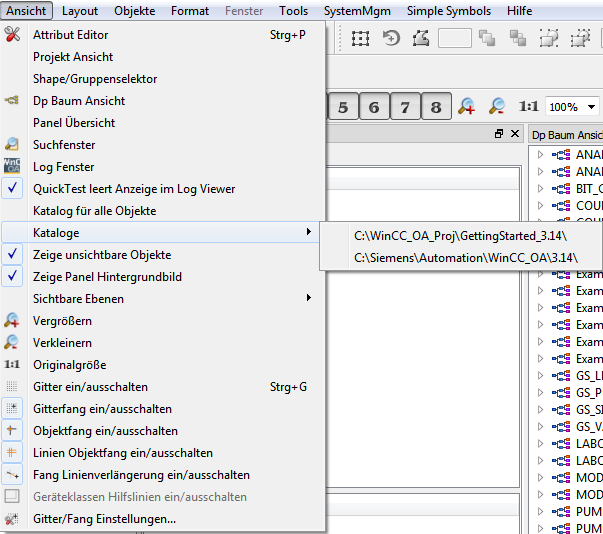
 Beispiel
Beispiel
-
Erstellen Sie ein neues Panel und speichern Sie es unter dem Namen "myFirstPanel.pnl".
-
Wählen Sie in der Katalog-Rubrik "STD_LEDS" das Standard-Symbol "Led_2" aus und ziehen Sie es links oben in die Zeichenfläche.
-
Im daraufhin geöffneten Parametrierdialog klicken Sie auf die Schaltfläche "Datenpunktselektor"
 rechts
neben dem Eingabefeld "Datenpunkt".
rechts
neben dem Eingabefeld "Datenpunkt". -
Im nun geöffneten Datenpunktselektor navigieren Sie in der Baumansicht zum ElementGS_PUMP > P1 > state > onund klicken Sie aufOK.
-
Das ausgewählte DatenpunktelementP1.state.onwird in das Eingabefeld Datenpunkt übernommen.
-
Entfernen Sie das Häkchen von der Check-Box "Farbe der Meldebehandlung"
-
Klicken Sie im Parametrierdialog zur Led_2 aufOK.
-
Ziehen Sie das eingefügte Symbol Led_2 mit der Maus etwas größer.
Das nun erstellte Panel ist bereits in der Lage, den Betriebszustand 'EIN' unserer Pumpe P1 in Form eines stilisierten Leuchtmelders anzuzeigen. Um diesen Wert auch direkt aus dem Panel verändern zu können, werden wir auch ein entsprechendes Eingabeelement vorsehen. Überdies wollen wir den aktuellen Drehzahl-Istwert als Säule anzeigen und diesen Analogwert durch ein Textfeld eingebbar machen.
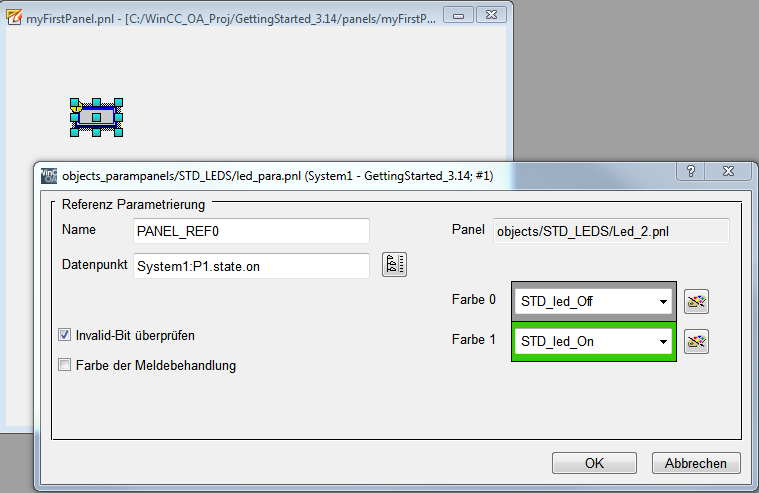
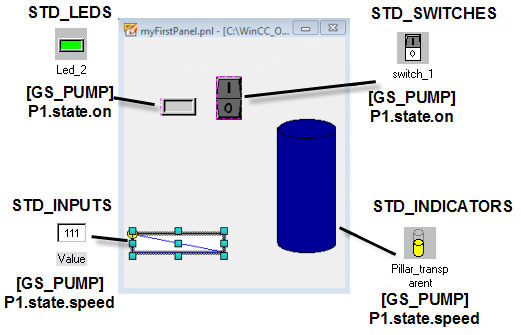
 Beispiel
Beispiel
-
Ziehen Sie das Standardsymbol"Switch_1" aus der Katalog-Rubrik "STD_SWITCHES" und legen Sie es neben dem Leuchtanzeiger ab.
-
Parametrieren Sie im Feld "Datenpunkt” ebenfallsP1.state.on.
-
Ziehen Sie das Standardsymbol "Pillar_transparent" aus der Katalog-Rubrik "STD_INDICATORS" und legen Sie es rechts unten im Panel ab.
-
Geben Sie im Parametrierdialog für den Datenpunkt das ElementP1.state.speedan.
-
Fügen Sie auch das Standardsymbol "Value" aus der Katalog-Rubrik "STD_INPUTS" und legen Sie es neben der Säule ab.
-
Geben Sie im Parametrierdialog für den Datenpunkt erneut das ElementP1.state.speedan.
In allen vier bereits verwendeten Standardsymbolen, war das Eingabefeld "Datenpunkt" des Parametrierdialoges mit dem Text "$dpe_value" vorausgefüllt. Es handelt sich dabei um einen sogenannten "$-Parameter" (sprich "Dollar-Parameter"), dessen genauere Bedeutung im Abschnitt Erstellen eines Gerätesymbols (Referenz) geklärt wird. Vorerst begnügen wir uns mit dem Hinweis, dass der erste Teil uns den Datentyp der erwarteten Eingabe und der zweite Teil die Art der gesuchten Information angibt.
$dpe_value > dpe … Datenpunktelement
value … Wert
Einzugeben war also der Name jenes Datenpunktelements, dessen aktueller Wert über das Standardsymbol angezeigt werden soll.
Alle bereits mitgelieferten Standardsymbole liegen in einem Unterordner des
.../panels/- V erzeichnis im Installationsverzeichnis. Die
grafische Katalogansicht im GEDI bildet jeweils die erste Ebene der Unterverzeichnisse
im Ordner <wincc_oa_path>/pictures/panels/objects/ ab.



